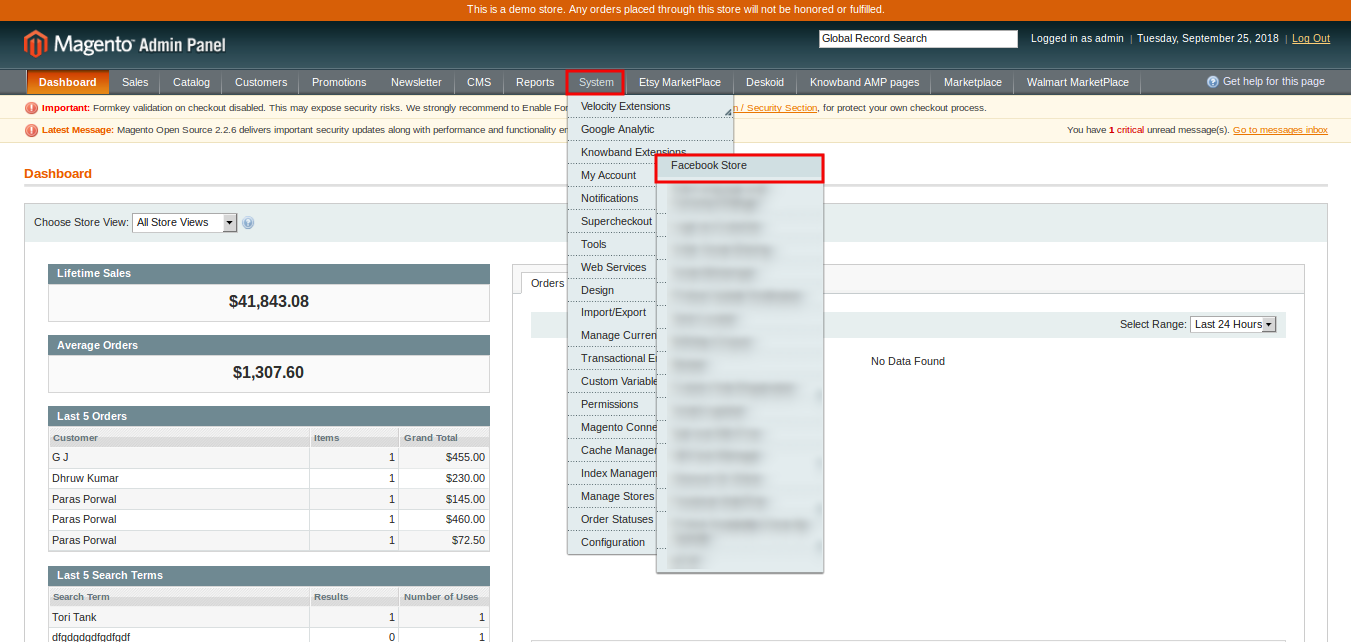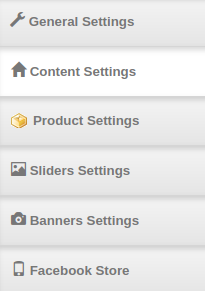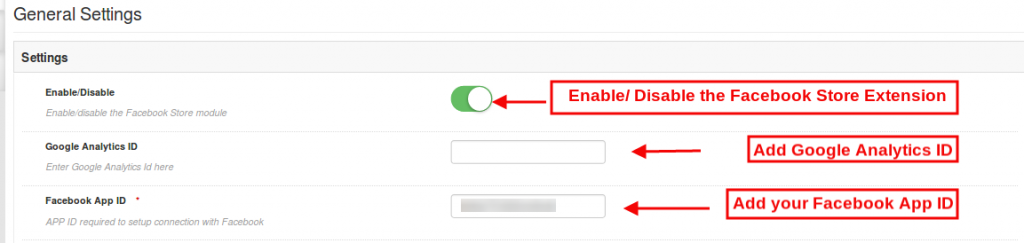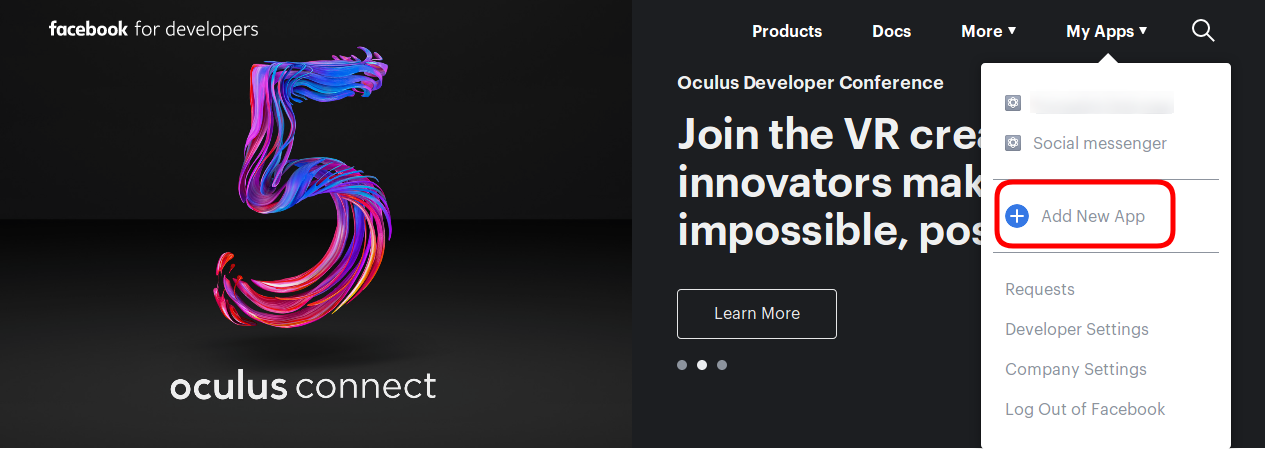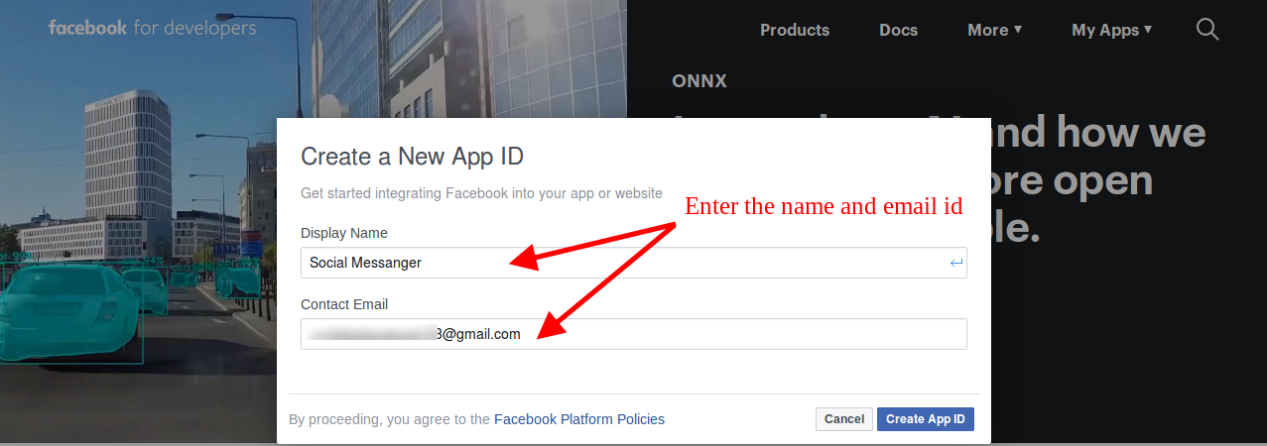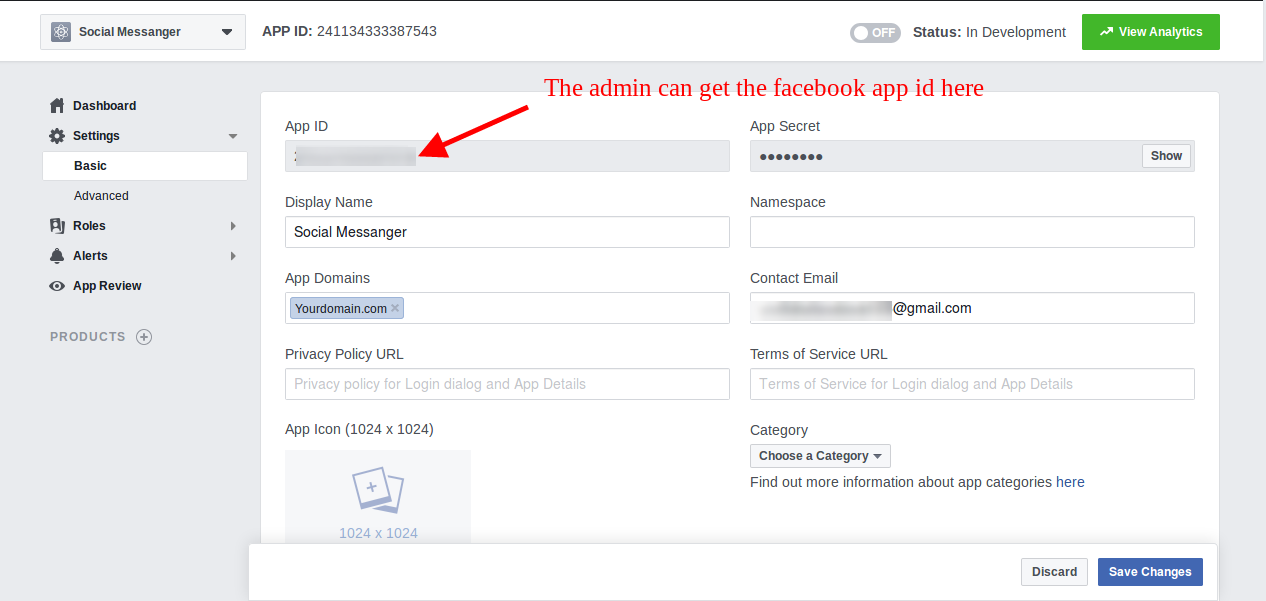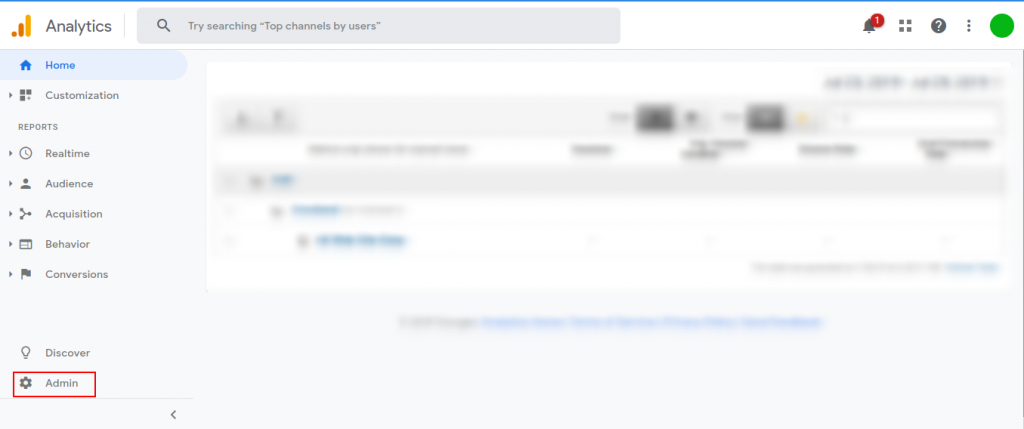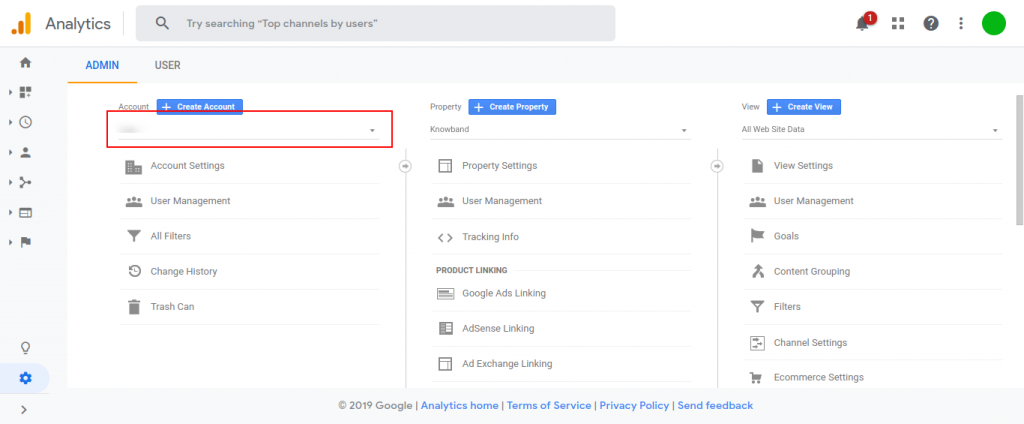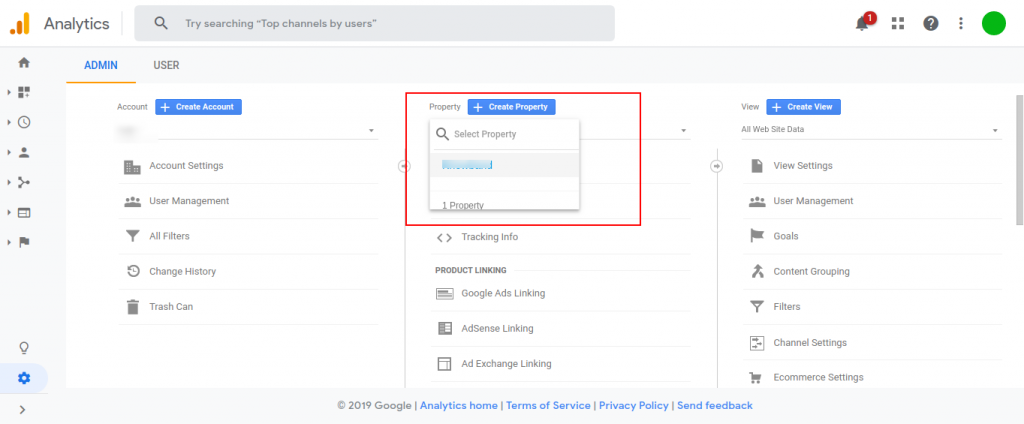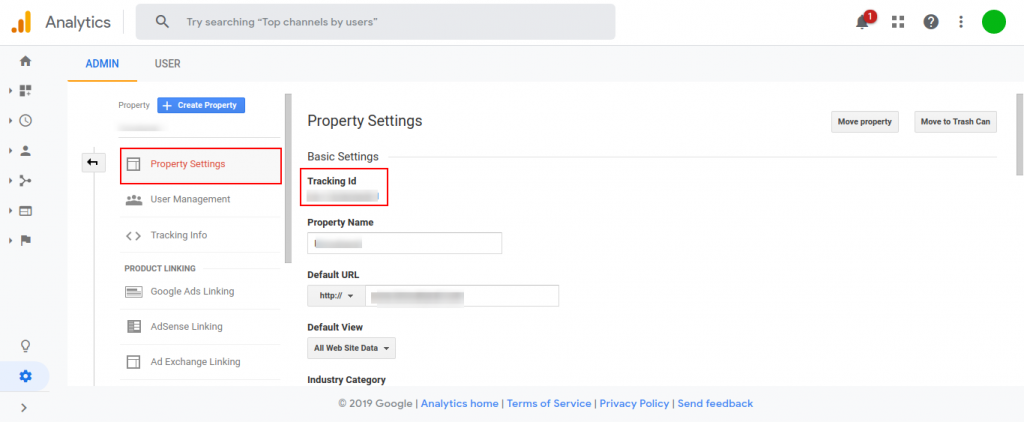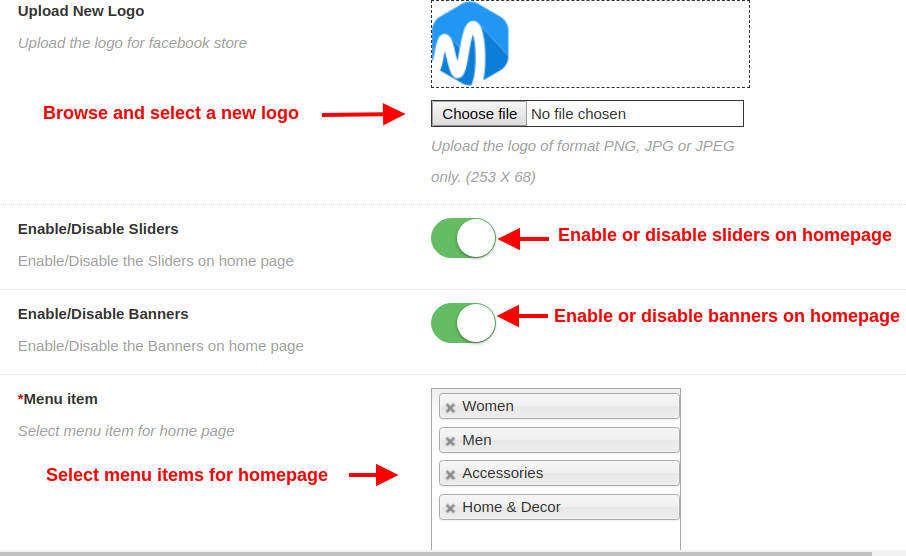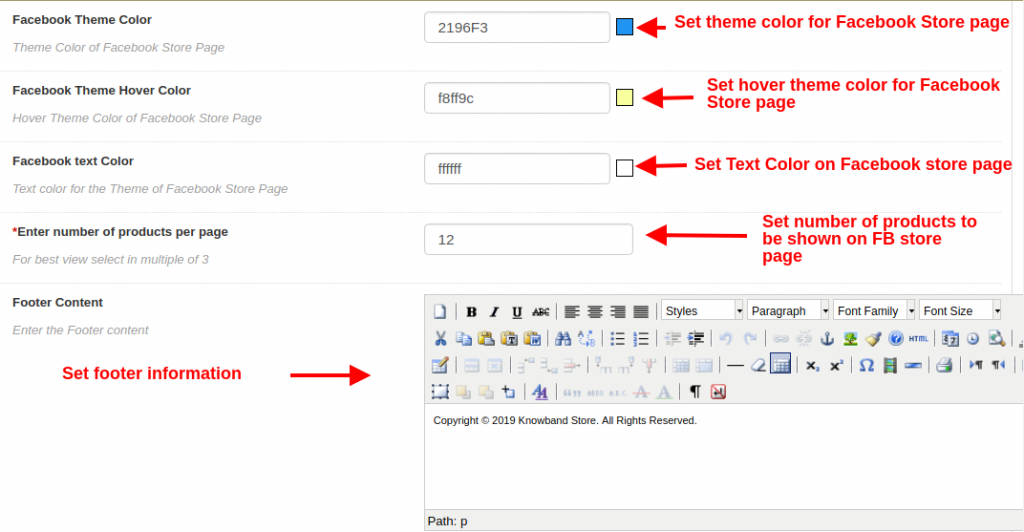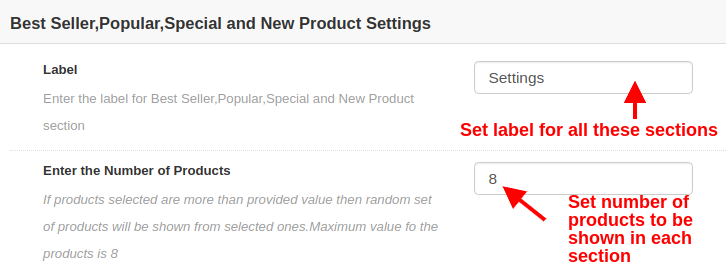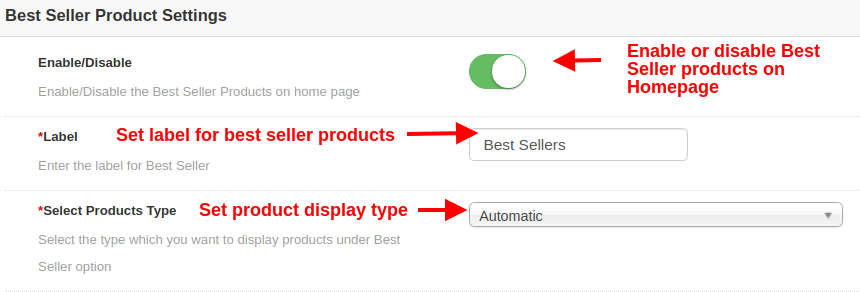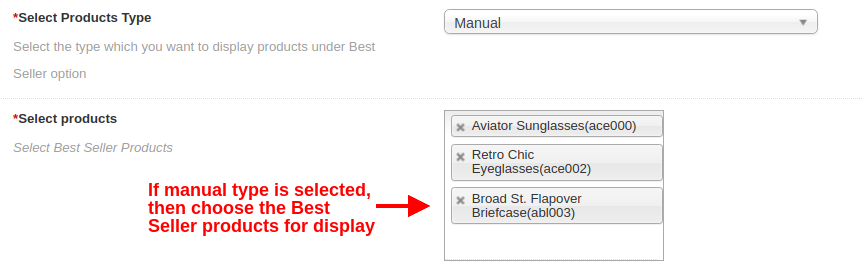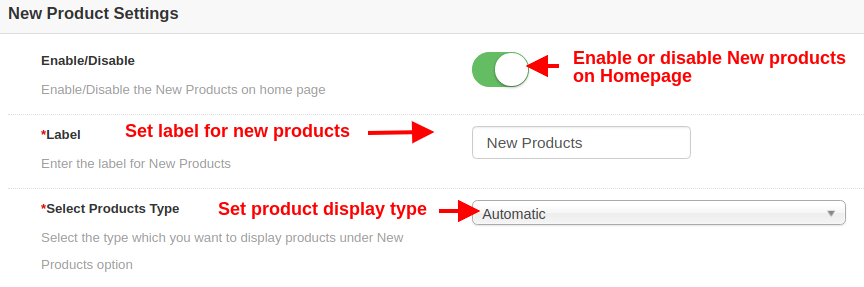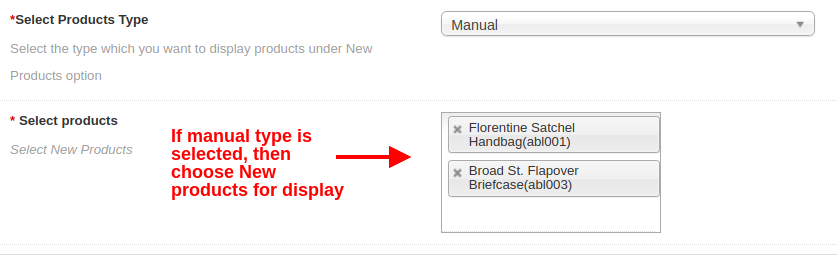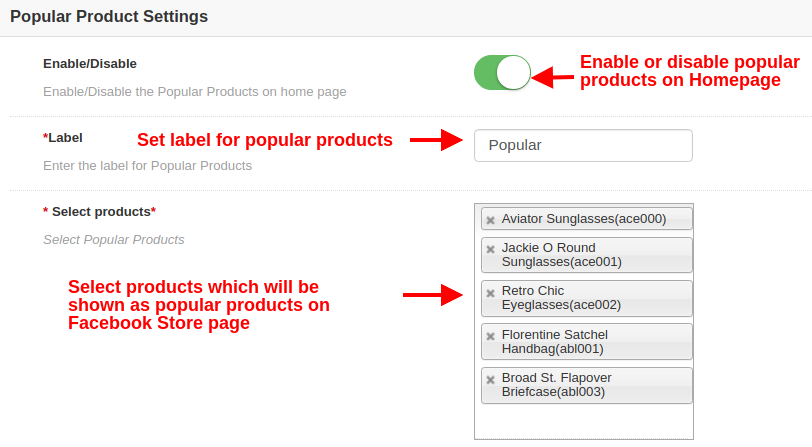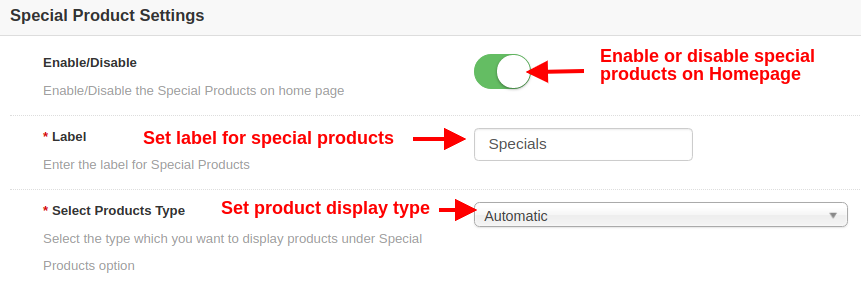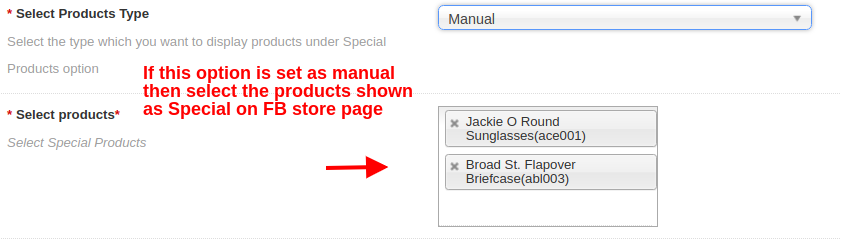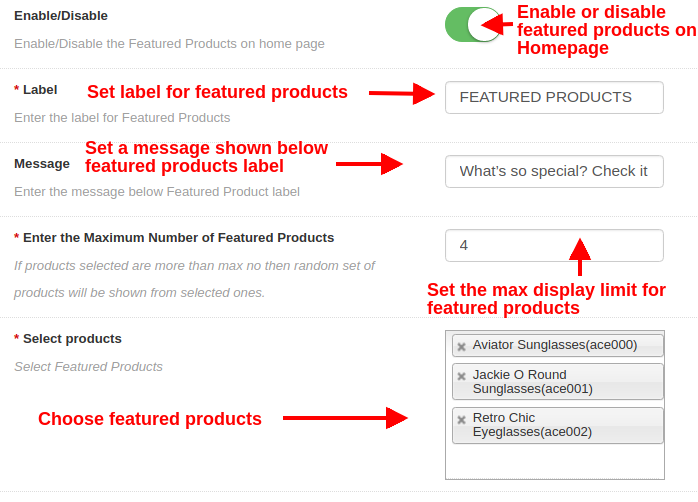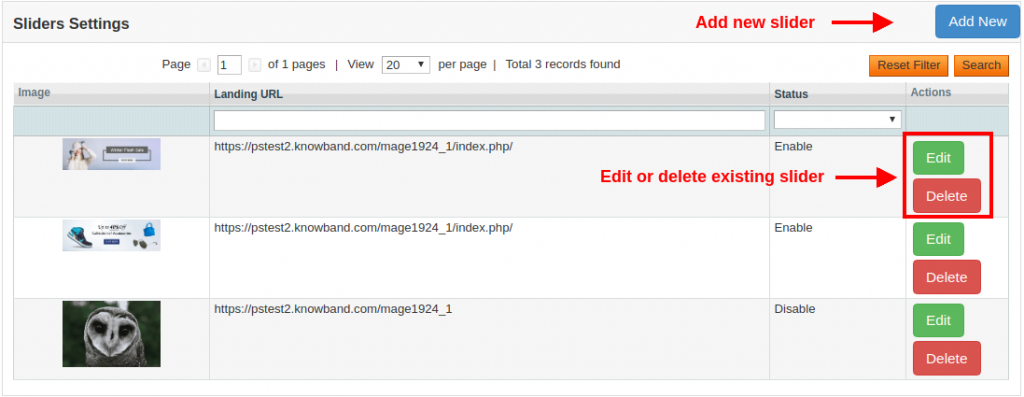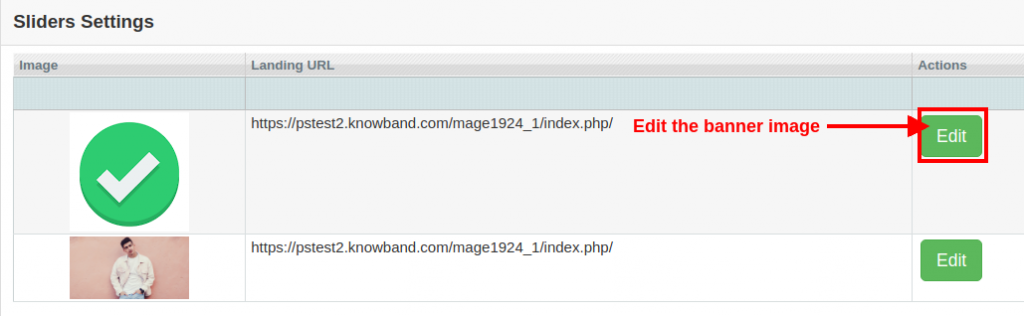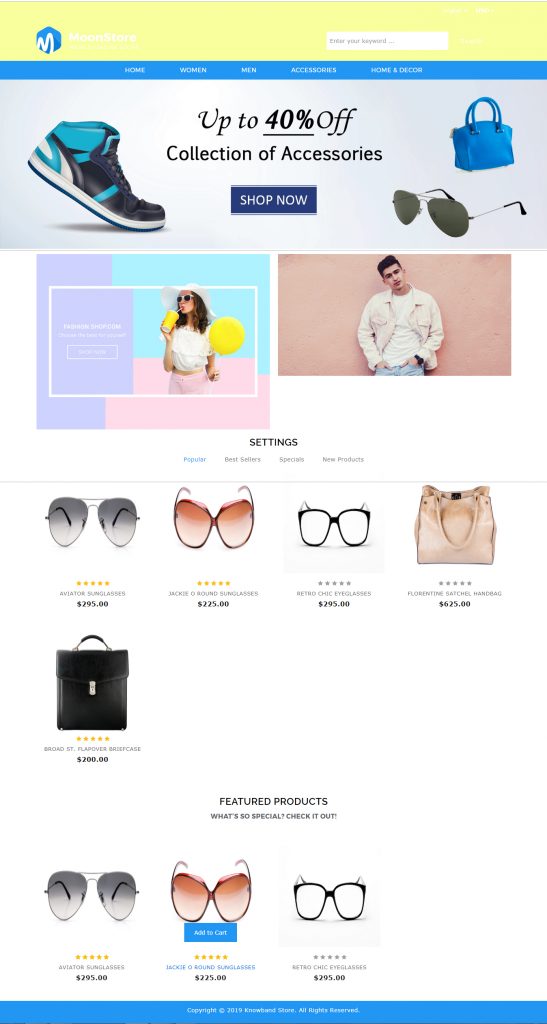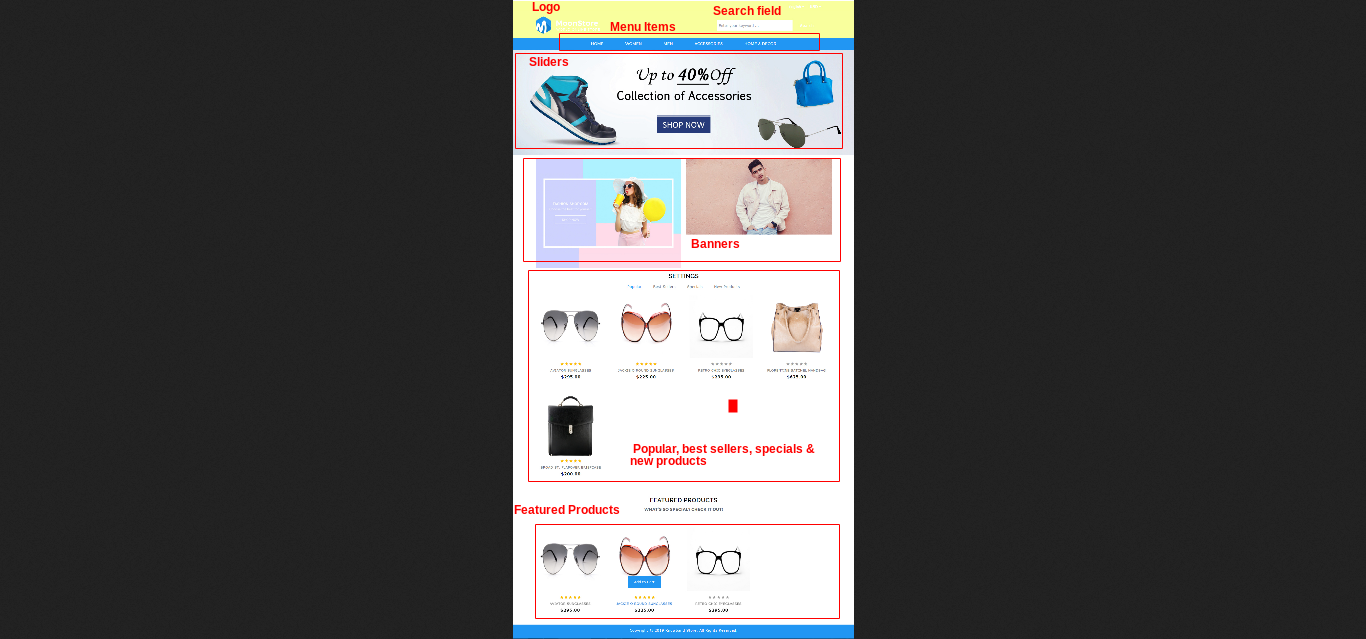1.0 Einführung
Wenn Sie bereits einen Magento-Shop besitzen, können Sie die Produkte Ihres Shops jetzt auch an die Facebook-Community verkaufen. Egal, ob Sie Ihre Produkte auf der sozialen Plattform präsentieren oder das Facebook-Publikum zu Ihrem Geschäft bringen möchten, Sie können dies einfach durch Einrichtung eines Facebook-Shops erreichen. Magento Facebook Store Extension integriert Ihren Online-Shop mit nur wenigen Klicks in die Facebook-Seite und ermöglicht es Ihnen, Ihre Produkte auf der Facebook-Business-Seite zu präsentieren.
Verbinden und verkaufen Sie mit Hilfe der Magento FB Store-Erweiterung über 2 Billion + Facebook-Benutzer. Händler können den Produktkatalog des Facebook-Shops mühelos anpassen, um die besten Produkte und Angebote zu präsentieren, die sie auf Facebook verkaufen möchten. Mithilfe der Magento Facebook Shop-Erweiterung können sie die gewünschten Produkte aus dem Magento-Store auf ihrer FB Store-Seite hinzufügen und die Seitenoberfläche so gestalten, dass sie für die Facebook-Benutzer attraktiv erscheint. Die potenziellen Kunden können die Shop-Produkte direkt auf der FB-Shop-Seite anzeigen und durch Klicken auf die Schaltfläche “In den Warenkorb” nach den gewünschten Produkten suchen. Durch Klicken auf die Schaltfläche werden sie in Ihren Magento-Shop umgeleitet.
1.1 Markante Funktionen der Magento FB Store-Integration für Händler
Die einfache Installation und Konfiguration der Magento FB Shop-Erweiterung erübrigt jeglichen Programmieraufwand, sodass die Store-Administratoren den FB Store ohne Hilfe auf ihrer Magento-Website implementieren können. Darüber hinaus bietet die Magento Facebook-Shop-Integration dem Händler zahlreiche weitere Funktionen, die nachfolgend aufgeführt sind:
- Mit der Magento FB Store-Erweiterung können Sie Ihren Onlineshop in Ihre Facebook-Seite integrieren, für die eine Facebook-App-ID erforderlich ist, um eine Verbindung mit Facebook herzustellen.
- Der Administrator kann die Google Analytics-Funktion verwenden, um mithilfe der Magento-Facebook-Store-Erweiterung einen Einblick in die Leistung seiner Facebook-Shop-Seite zu erhalten.
- Mit der Magento Facebook Shop-Erweiterung kann der Administrator das Erscheinungsbild des Facebook Store ändern, indem er auf der FB Store-Homepage ein Logo, mehrere Schieberegler und Banner hinzufügt.
- Außerdem kann der Administrator für die FB Store-Seite eine Themen- und Schriftfarbe festlegen.
- Das Magento Facebook Store-Integrationsmodul ermöglicht es dem Administrator, beliebte Bestseller, Sonderangebote und neue Produkte auf seiner FB Store-Seite anzuzeigen.
- Ladenhändler können ihrem FB-Laden sogar eine Fußzeile hinzufügen, um eine Ladenattraktivität hinzuzufügen.
- Das Magento Facebook Store Setup fügt oben auf der FB-Seite ein Suchfeld hinzu, mit dem Kunden nach einem bestimmten Produkt und einer bestimmten Dienstleistung suchen können.
- Mit der Magento Facebook Integration-Erweiterung kann der Administrator auf einfache Weise die Menüelemente für die konfigurierbare Navigationsleiste auswählen, die sich oben im FB-Store befindet.
- Mithilfe des Magento FB-Shop-Integrationsmoduls kann der Administrator auf der Startseite seiner Facebook-Geschäftsseite auch vorgestellte Produkte und vorgestellte Kategorien festlegen.
?1.2 Magento FB Shop Benefits to Customer
- Die Magento FB Store-Erweiterung bietet den Kunden die Möglichkeit, beim Zugriff auf ihr Facebook-Konto nach den Produkten des Shops zu suchen und diese zu kaufen.
- Über die Schaltfläche “In den Warenkorb”, die mit der Magento Facebook Integration-Erweiterung hinzugefügt wurde, werden die Kunden automatisch zum Magento eCommerce-Shop weitergeleitet.
1.3-Technologie für die Entwicklung
Sprache: PHP
Rahmenarbeit: Magento
2.0 Installationsanleitung für Magento Facebook Store Extension
Der Store-Administrator kann die folgenden einfachen Schritte ausführen, um die Magento FB Store-Erweiterung zu installieren:
1. Laden Sie zunächst das Erweiterungspaket aus dem Knowband-Store herunter. 2. Sie erhalten eine komprimierte Datei mit dem Quellcode und dem Benutzerhandbuch. Entpacken Sie das Paket im Stammverzeichnis Ihres Magento-Setups über den FTP-Manager (z. B. Filezilla oder WinSCP)
Die Erweiterung ist jetzt installiert und einsatzbereit. Jetzt kann der Store-Administrator die Magento Facebook-Integrationserweiterung verwenden und konfigurieren.
3.0 Admin Interface der Magento FB Store Erweiterung
Direkt nach der erfolgreichen Installation von Magento Facebook Store Setup auf der Magento-Site können Sie das FB Store-Modul nach Ihren Wünschen konfigurieren. System> Wissenserweiterungen> Facebook Store.
Diese Knowband-Erweiterung bietet Ihnen folgende Bereiche:
- Allgemeine Einstellungen
- Inhaltseinstellungen
- Produkteinstellungen
- Schieberegler-Einstellungen
- Banner Einstellungen
- Facebook Speicher
Die einzelnen Registerkarten der Magento FB-Speichererweiterung werden nachfolgend erläutert:
3.1 Allgemeine Einstellungen
Wenn Sie auf die Registerkarte Allgemeine Einstellungen klicken, werden die folgenden Optionen angezeigt:
Zu Beginn werden die obigen Felder auf ihre Standardwerte gesetzt.
- Aktivieren deaktivieren: Anfänglich ist die Magento Facebook Shop-Erweiterung aktiviert. Sie können die Funktionalität deaktivieren, indem Sie diese Einstellung deaktivieren.
- Google Analytics ID: In diesem Bereich können Sie die Google Analytics-ID eingeben und den Verkehr und die Leistung Ihres Facebook-Shops in Google Analytics verfolgen.
- Facebook App ID: Geben Sie die Facebook-App-ID ein, die zum Herstellen der Verbindung mit Facebook erforderlich ist. Der Administrator kann eine Facebook-ID generieren und diese zu seinem Facebook-Shop hinzufügen. Beziehen Sie sich auf den Abschnitt 3.1.1, um die Facebook-App-ID zu erhalten.
Klicken Sie anschließend auf die Schaltfläche “Speichern”, die oben rechts im Admin-Bereich angezeigt wird, um die Moduleinstellungen zu speichern.
3.1.1 Schritte zum Generieren der Facebook-App-ID
Um eine Facebook App ID zu generieren, folge bitte diesen Schritten:
- Melden Sie sich zunächst bei Facebook an und gehen Sie zu dem hier genannten Link: https://developers.Facebook.com/
- Gehen Sie zu “MEINE APPS” und klicken Sie auf die Option “NEUE APP HINZUFÜGEN”.
- Geben Sie die Details unter “Anzeigename” und “Kontakt-E-Mail-ID” ein. Klicken Sie anschließend auf die Schaltfläche “APP-ID erstellen”.
- Nachdem Sie auf die Schaltfläche “App-ID erstellen” geklickt haben, gehen Sie zu “Einstellungen” und wählen Sie die Option “Grundlegend”. Hier kann der Store-Administrator die APP-ID anzeigen. Der Administrator muss diese Facebook-App-ID kopieren und in die App-ID-Option der Administratoroberfläche kopieren.
- Der Administrator kann die App-Domain einfügen. Danach klicken Sie auf die Option “Änderungen speichern”.
3.1.2-Schritte zum Ermitteln Ihrer Google Analytics-ID
So finden Sie die Google Analytics-ID:
- EinloggenIhr Analytics-Konto.
- Klicke aufAdministratorin der linken Spalte.
- Wählen Sie ein Konto aus dem Menü in derACCOUNT?column.
- Wählen Sie eine Eigenschaft aus dem Menü in derIMMOBILIEN?column.
- UnterIMMOBILIEN, klickenTracking-Info> Tracking-Code. IhreGoogle Analytics ID?is displayed at the top of the page.
3.2-Inhaltseinstellungen
Die verschiedenen Felder dieses Abschnitts der Magento Facebook-Store-Erweiterung werden nachfolgend aufgeführt.
- Neues Logo hochladen: Der Administrator kann ein benutzerdefiniertes Logo für seinen Facebook-Shop festlegen, indem er nur das Logo im Format PNG, JPG oder JPEG hochlädt.
- Schieberegler aktivieren / deaktivieren: Der Administrator kann die auf der Facebook-Store-Seite angezeigten Slider-Bilder aktivieren oder deaktivieren.
- Banner aktivieren / deaktivieren:?Admin can enable or disable the banner images shown on the Facebook store page.
- Menüpunkt:Der Administrator kann die Menüpunkte auswählen, die im FB-Shop angezeigt werden.
- Facebook Theme Farbe:Mit dieser Option der Magento Facebook Store-Erweiterung kann der Administrator die Designfarbe für seinen Facebook Store festlegen.
- Facebook Theme Hover Farbe: Mit dieser Option kann der Administrator die Hover-Farbe des Themas für seinen Facebook Store festlegen.
- Facebook-Textfarbe:?Admin can even set the font color for the text displayed on Facebook Shop page.
- Anzahl der Produkte pro Seite eingeben:Der Administrator kann die Anzahl der Produkte festlegen, die auf der Facebook-Store-Seite angezeigt werden.
- Fußzeileninhalt:Administrator
3.3-Produkteinstellungen
- Etikette: Der Administrator kann das Label für die Anzeige von Bestsellern, beliebten, speziellen und neuen Produkten auf der Homepage eingeben.
- Geben Sie die Anzahl der Produkte ein: Der Administrator kann die Anzahl der Produkte festlegen, die in den einzelnen Produktbereichen angezeigt werden.
FÜR BESTSELLER-PRODUKTE
- Aktivieren deaktivieren: Diese Option aktiviert oder deaktiviert die Bestseller-Produkte auf der Homepage.
- Etikette: Diese Option legt die Bezeichnung für die Anzeige von Bestseller-Produkten auf der Homepage fest.
- Produkttyp auswählen: Diese Option wählt den Produktanzeigetyp als automatisch oder manuell aus. Wenn Automatisch ausgewählt ist, werden zufällige Produkte aus der Bestseller-Kategorie der Website angezeigt.
- Produkttyp auswählen: Wenn diese Option als manuell ausgewählt ist, werden die unten ausgewählten Produkte auf der Homepage unter Bestseller angezeigt.
- Produkte auswählen: Mit dieser Option kann der Administrator die gewünschten Produkte auswählen, die als Bestseller-Produkte angezeigt werden.
FÜR NEUE PRODUKTE
- Aktivieren deaktivieren:?This option will enable or disable the New products on Homepage.
- Etikette:?This option sets the label for displaying New products on Homepage.
- Produkttyp auswählen:?This option selects the product display type as automatic or manual. If automatic is selected then random products will be shown from New products category of the website.
- Produkttyp auswählen:?If this option is selected as manual, then the products selected below will be shown on the Homepage under New Products section.
- Produkte auswählen:?Using this option, admin can choose the desired products shown as New products.
FÜR BELIEBTE PRODUKTE
- Aktivieren deaktivieren:?This option will enable or disable the popular products on Homepage.
- Etikette:?This option sets the label for displaying popular products on Homepage.
- Produkte auswählen:Mit dieser Option kann der Administrator die gewünschten Produkte auswählen, die als beliebte Produkte auf der Homepage angezeigt werden sollen.
FÜR SPEZIELLE PRODUKTE
- Aktivieren deaktivieren:?This option will enable or disable the Special products on Homepage.
- Etikette:?This option sets the label for displaying Special products on Homepage.
- Produkttyp auswählen:?This option selects the product display type as automatic or manual. If automatic is selected then random products will be shown from Special products category of the website.
- Produkttyp auswählen:?If this option is selected as manual, then the products selected below will be shown on the Homepage under Special Products section.
- Produkte auswählen:?Using this option, admin can choose the desired products shown as Special products.
FÜR AUSGEWÄHLTE PRODUKTE
- Aktivieren deaktivieren:?This option will enable or disable the featured products on Homepage.
- Etikette:?This option sets the label for displaying featured products on Homepage.
- Ihre Nachricht: Diese Option legt eine Meldung fest, die unter dem Etikett der empfohlenen Produkte angezeigt wird.
- Geben Sie die maximale Anzahl der empfohlenen Produkte ein: Mit dieser Option können Sie die maximale Anzeigegrenze für vorgestellte Produkte festlegen.
- Produkte auswählen:?Using this option, admin can choose the desired products they want to show as featured products on Homepage.
3.4 Slider Einstellungen
In diesem Bereich können Sie beliebig viele Schieberegler auf der Startseite des Facebook-Shops hinzufügen und anzeigen. Diese Schieberegler werden oben auf der Facebook-Store-Seite angezeigt. Der folgende Bildschirm zeigt eine Liste der vorhandenen Schieberegler, die zufällig auf der FB Store Homepage angezeigt werden. Sie können die einzelnen Schieberegler entweder löschen oder ihre Einstellungen ändern, indem Sie auf die Schaltflächen “Bearbeiten” bzw. “Löschen” klicken.
Um einen neuen Schieberegler hinzuzufügen, klicken Sie oben rechts im Administratorbildschirm auf die Schaltfläche “Neu hinzufügen”. Es werden die folgenden Konfigurationsoptionen angezeigt: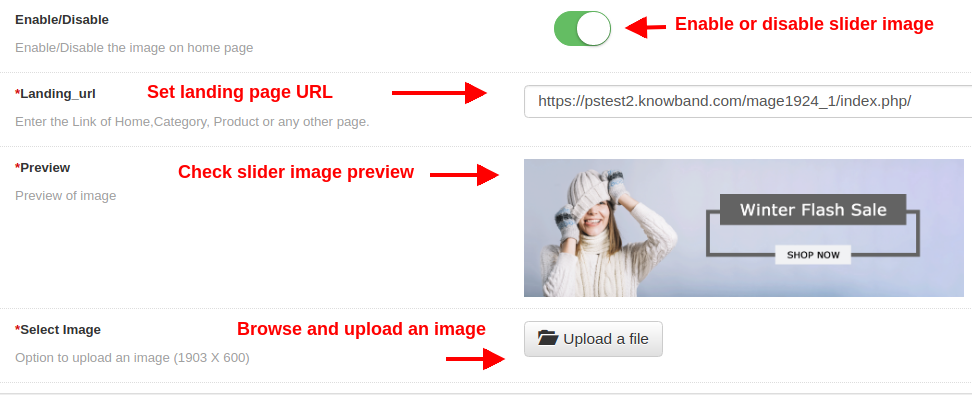
- Aktivieren deaktivieren: Diese Option aktiviert oder deaktiviert das Slider-Image auf der Homepage des FB-Stores.
- Landing URL: Mit dieser Option kann der Administrator einen Link von Homepage, Produktseite, Kategorieseite oder einer anderen Seite der Website festlegen. Wenn Sie auf dieses Bild klicken, wird der Kunde zum entsprechenden Link weitergeleitet.
- Vorschau: Diese Option zeigt die Vorschau des Bildes, das aus der folgenden Option ausgewählt wurde.
- Bild auswählen: Mit dieser Option kann der Administrator jedes Bild als Slider-Bild durchsuchen und hochladen.
3.5-Banner-Einstellungen
In diesem Bereich können Sie beliebig viele Banner auf der Startseite des Facebook-Shops hinzufügen und anzeigen. Diese Banner werden direkt unter den Schiebereglern auf der Facebook-Store-Seite angezeigt. Der folgende Bildschirm zeigt eine Liste der vorhandenen Bannerbilder. Sie können ihre Einstellungen ändern, indem Sie auf die Schaltfläche “Bearbeiten” klicken, die dem Datensatz entspricht.
- Landing URL:?By this option, admin can set a link of Homepage, Product Page, Category Page or any other page of the website. On clicking this banner image, the customer will be redirected to the specific link.
- Vorschau:?This option shows the preview of the image which is selected from the below option.
- Bild auswählen:?This option allows the admin to browse and upload any image as a banner image.
4.0 Front Interface des Magento Facebook Store Integrationsmoduls
Nach dem Einrichten der Facebook-App-ID und der Konfigurationseinstellungen finden Ihre Kunden den Facebook-Shop-Tab in Ihrem Facebook-Konto.
Der folgende Screenshot vermittelt ein umfassendes Verständnis der verschiedenen Elemente der FB Store-Seite.
Im Folgenden finden Sie weitere Details zu dieser Magento Facebook Store-Erweiterung:
Magento Facebook Store Extension Link
Bitte kontaktieren Sie uns unter support@knowband.com, wenn Sie Fragen oder kundenspezifische Änderungsanforderungen gemäß Ihren Geschäftsanforderungen haben.